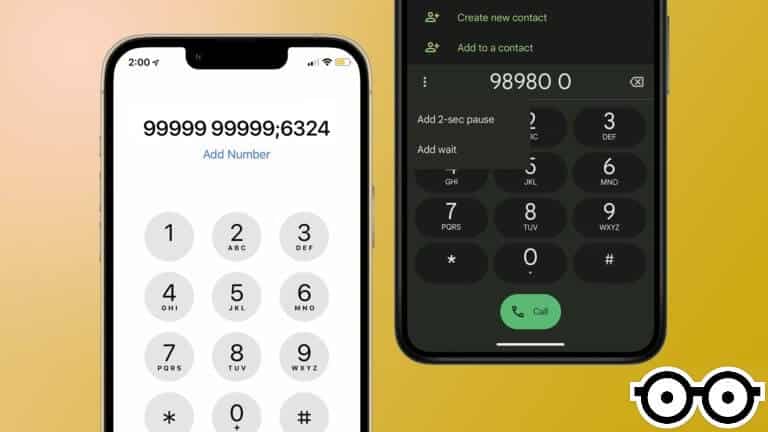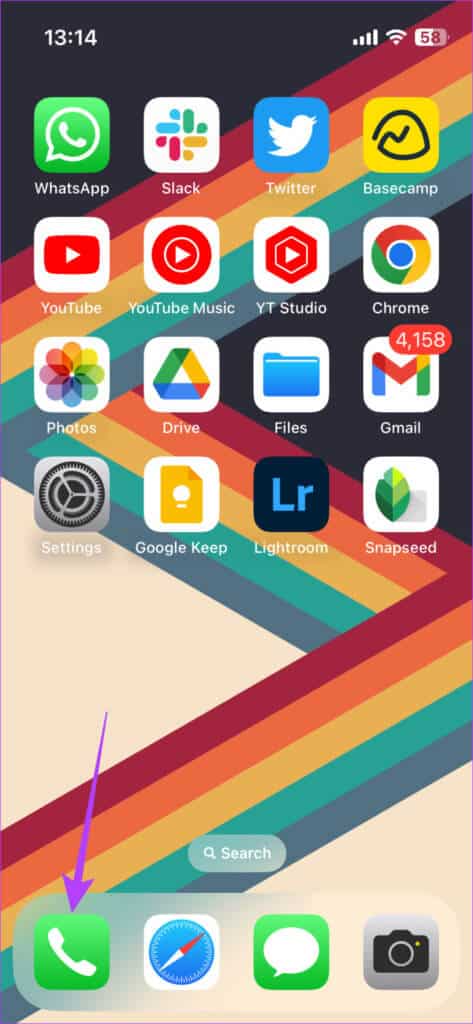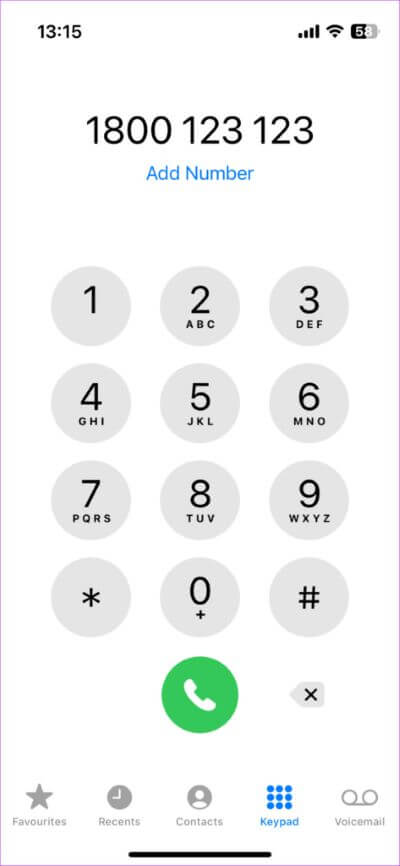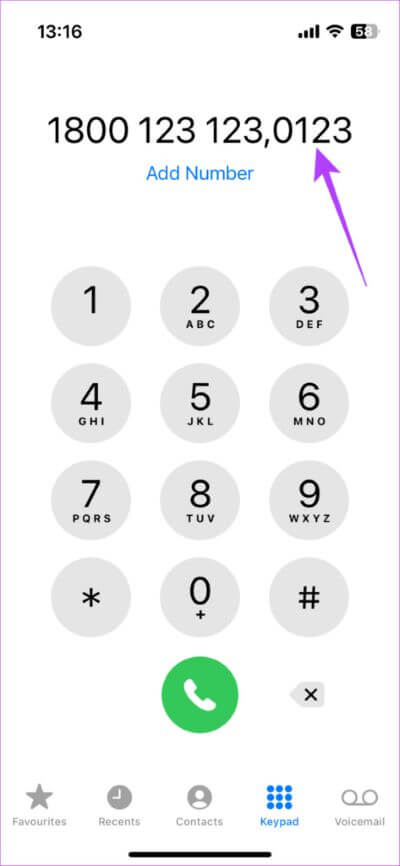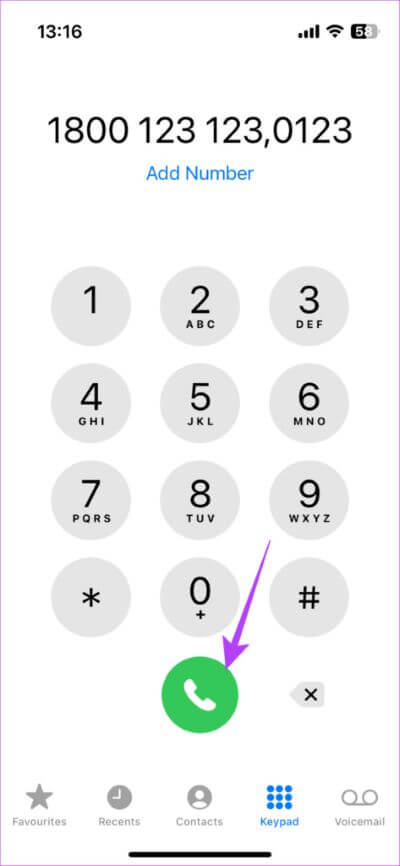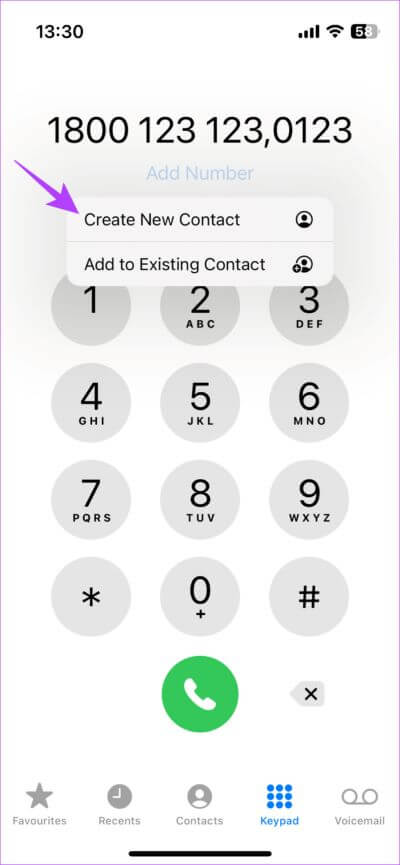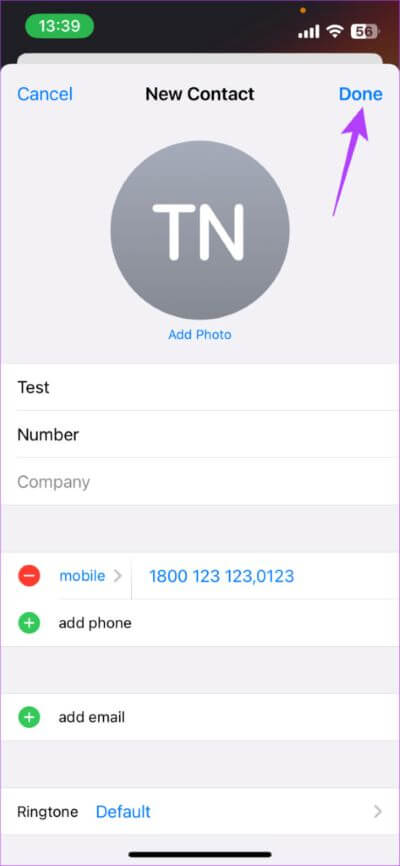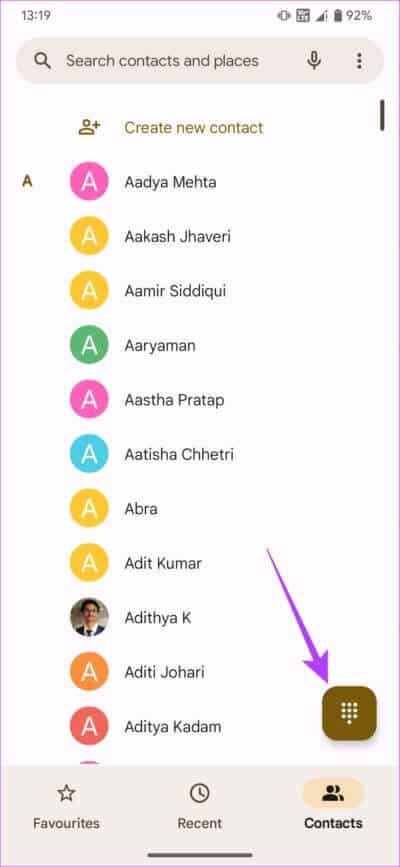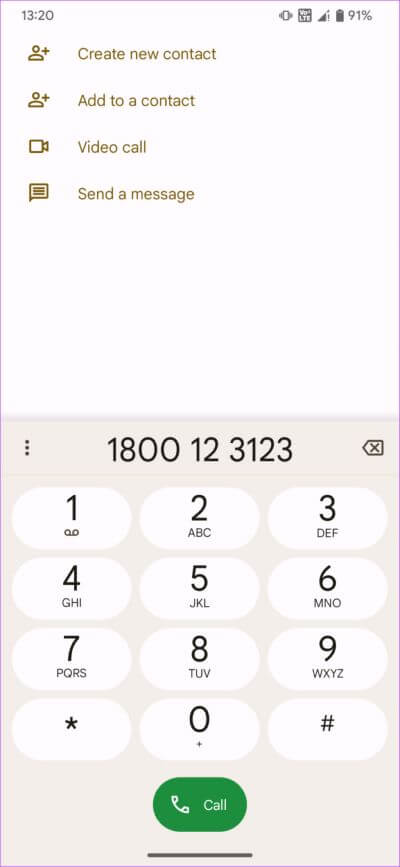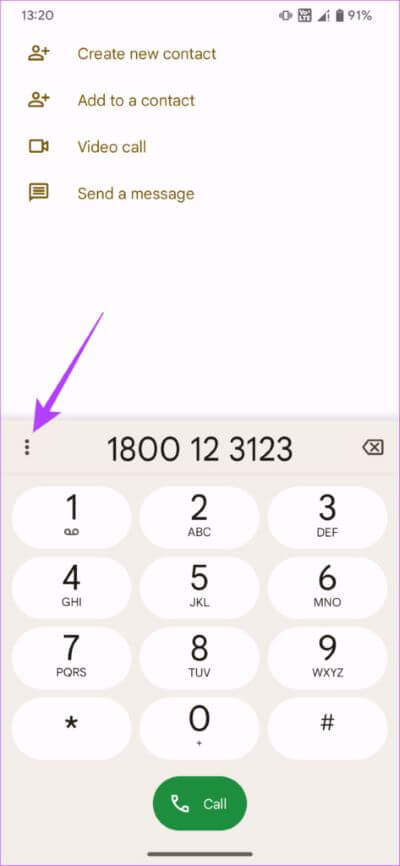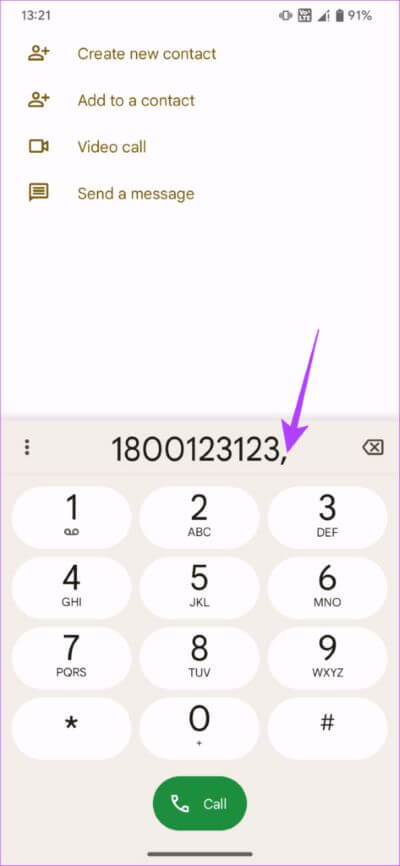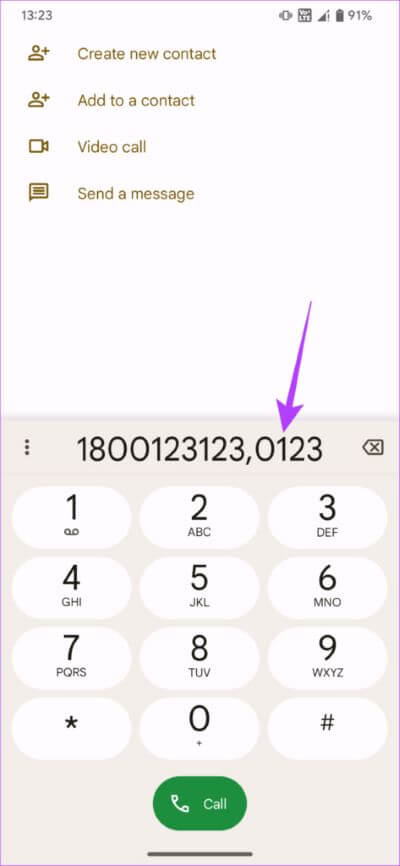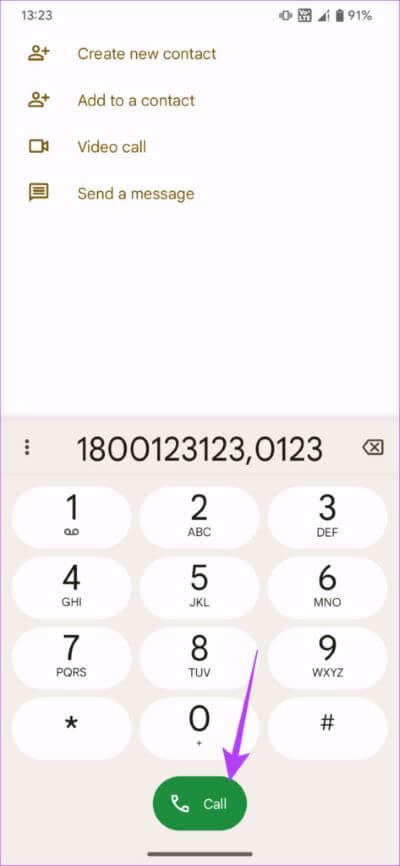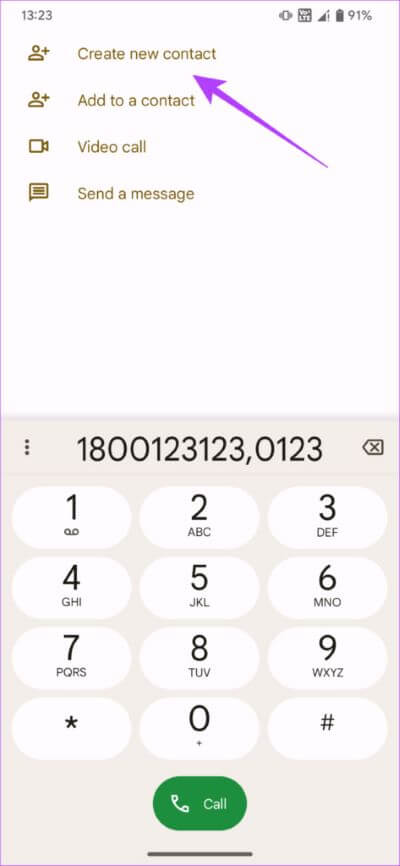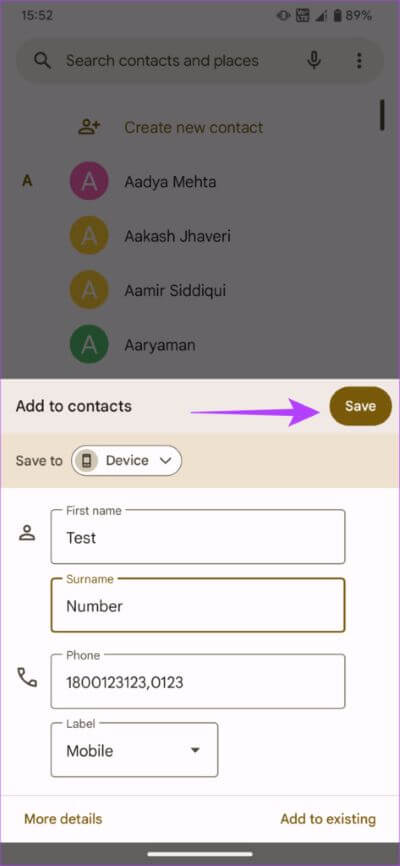So wählen Sie eine Nebenstellennummer auf iPhone und Android
Mit vielen Coole neue Funktionen Wenn wir heutzutage auf Smartphones stoßen, scheinen wir die Grundfunktionen eines Telefons vergessen zu haben – das Telefonieren. Wenn Sie viel telefonieren, insbesondere in Büros, müssen Sie Nebenstellen bestellen, um die verschiedenen Abteilungen erreichen zu können. Eine Möglichkeit, dies zu tun, besteht darin, eine Nummer zu wählen und weiter zu warten, bis Sie aufgefordert werden, die Durchwahl einzugeben. Aber was wäre, wenn wir Ihnen sagen würden, dass es eine einfachere Möglichkeit gibt, eine Nebenstellennummer auf Ihrem iPhone oder Android-Gerät zu wählen?
Sobald Sie diesen Trick gelernt haben, können Sie viel Zeit sparen, indem Sie entweder die Nebenstelle im Voraus anrufen oder Kontakte mit Nebenstelle speichern. Wenn Sie jemand sind, der von dieser Funktion profitieren könnte, schnappen Sie sich Ihr Telefon, denn wir werden Ihnen sagen, wie Sie eine Nebenstellennummer auf Ihrem iPhone und Android-Gerät wählen.
SO RUFEN SIE AN UND FORDERN DIE EXTERNE NUMMER AUF DEM IPHONE AN
Wenn Sie ein iPhone haben, erfahren Sie hier, wie Sie eine Nebenstelle anrufen, bevor Sie die Nummer wählen. Dadurch wird die Leitung direkt zur Nebenstelle geführt, was bedeutet, dass Sie nicht auf Roboteranweisungen warten müssen, um die Nebenstelle zu betreten.
Schritt 1: Öffne eine App Das Telefon auf Ihrem iPhone.
Schritt 2: Gehe zu Registerkarte Tastatur Um die Bildschirmtastatur zu öffnen und die Telefonnummer zu wählen, die Sie anrufen möchten. Aber klicken Sie nicht auf die Schaltfläche „Jetzt anrufen“.
Schritt 3: drücken und halten Stern-Taste (*). Nach der Telefonnummer erscheint ein Komma.
Hinweis: Ein Komma zeigt eine Pause von zwei Sekunden an, bevor die Nebenstellennummer gewählt wird.
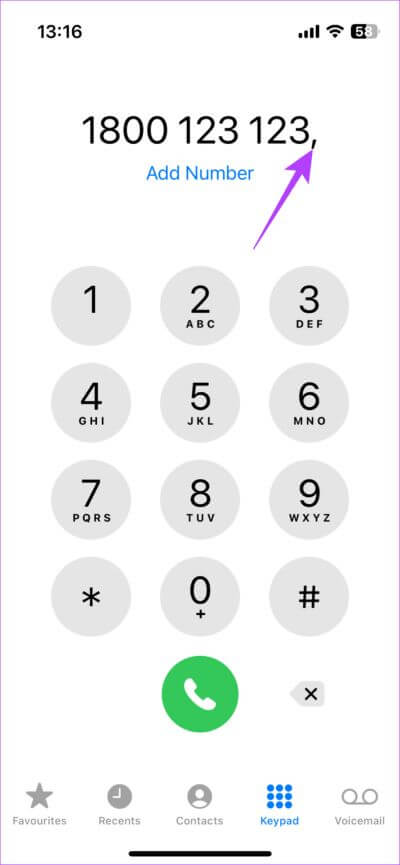
Schritt 4: Geben Sie nun die Nebenstelle ein, mit der Sie sich verbinden möchten. Wenn die Nebenstelle beispielsweise 0123 ist, geben Sie 0123 nach dem Komma ein.
Schritt 5: Klicken Sie auf die Schaltfläche Verbindung anrufen.
Ihr Anruf wird direkt mit der Nebenstellennummer verbunden, die der gewählten Nummer zugeordnet ist. Aber was ist, wenn Sie die Nummer häufig mit einer Nebenstelle anrufen und sie nicht jedes Mal anrufen möchten? Fahren Sie mit dem nächsten Abschnitt fort, um eine schnelle Lösung zu finden.
SO SPEICHERN SIE EINEN KONTAKT MIT DER EXTERNEN NUMMER AUF DEM IPHONE
Wenn Sie eine bestimmte Telefonnummer und Durchwahl mehrmals wählen, ist es am besten, den Kontakt in der Durchwahl zu speichern, damit Sie mit einem einzigen Klick darauf zugreifen können. So speichern Sie einen Kontakt, damit Sie eine Nebenstelle direkt über Ihr iPhone anrufen können.
Schritt 1: Öffne eine App Das Telefon auf Ihrem iPhone.
Schritt 2: Ich frage an Das Design der Kollektion wen Sie kontaktieren möchten. Aber drücke keinen Knopf Fügen Sie eine Zahl hinzu" im Augenblick.
Schritt 3: Sterntaste gedrückt halten (*). Nach der Telefonnummer erscheint ein Komma.
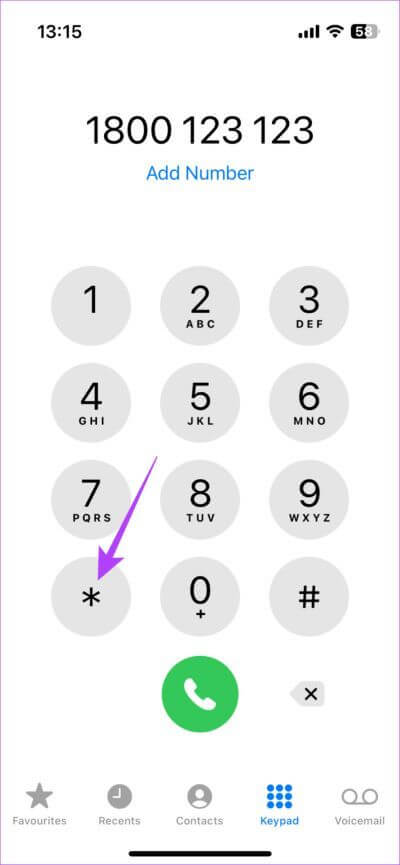
Schritt 4: Jetzt treten Sie ein Interne Nummer die Sie hinzufügen möchten.
Schritt 5: Klicke auf Option zum Hinzufügen einer Zahl unten Telefonnummer eingegeben. Wählen Sie als Nächstes aus, ob Sie einen neuen Kontakt erstellen oder zu einem bestehenden Kontakt hinzufügen möchten.
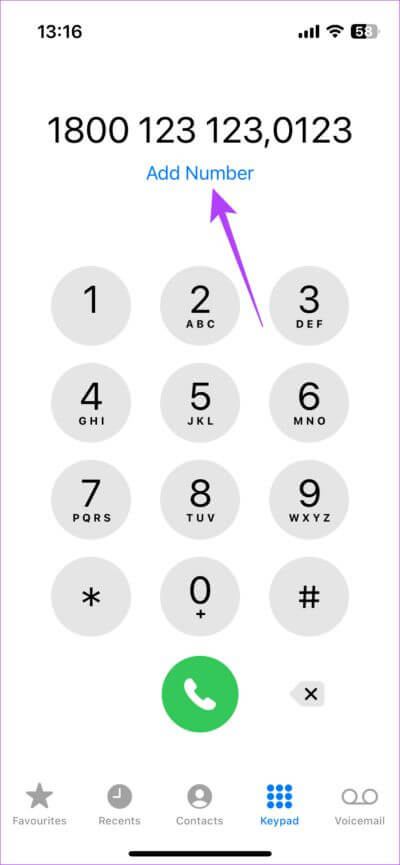
Schritt 6: Eintreten Kontaktdetails. Wählen Sie in der oberen rechten Ecke Fertig aus, sobald Sie bereit sind, den Kontakt zu speichern.
Wenn Sie die Nummer das nächste Mal über die Nebenstelle wählen möchten, rufen Sie einfach den von Ihnen erstellten Kontakt an.
SO RUFEN SIE EINE NUMMER MIT DER EXTERNEN NUMMER AUF ANDROID AN
Das Verfahren zum Anfordern einer Verlängerung auf einem Android-Gerät ist etwas anders. So funktioniert das.
Schritt 1: Öffne eine App Das Telefon auf Ihrem Android-Gerät. Zeigen Sie die Tastatur an, indem Sie auf das entsprechende Symbol klicken.
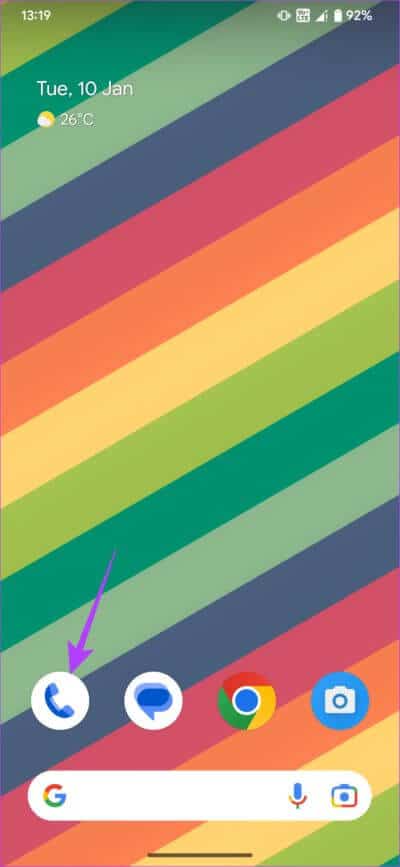
Schritt 2: Wähle eine Nummer Das Telefon wen Sie kontaktieren möchten. Aber klicken Sie nicht auf die Schaltfläche „Jetzt anrufen“.
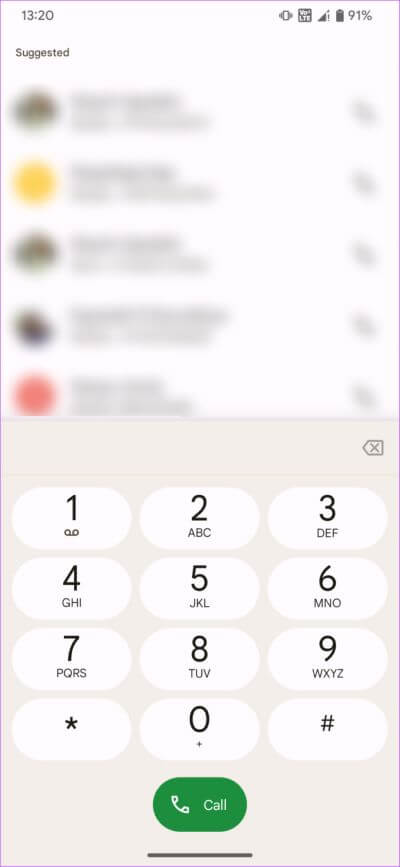
Schritt 3: Klicke auf vertikale Punkte Die drei links neben der Telefonnummer.
Schritt 4: Wählen Sie die Option Fügen Sie eine Pause von 2 Sekunden hinzu.“ Dadurch wird am Ende Ihrer Telefonnummer ein Komma hinzugefügt.
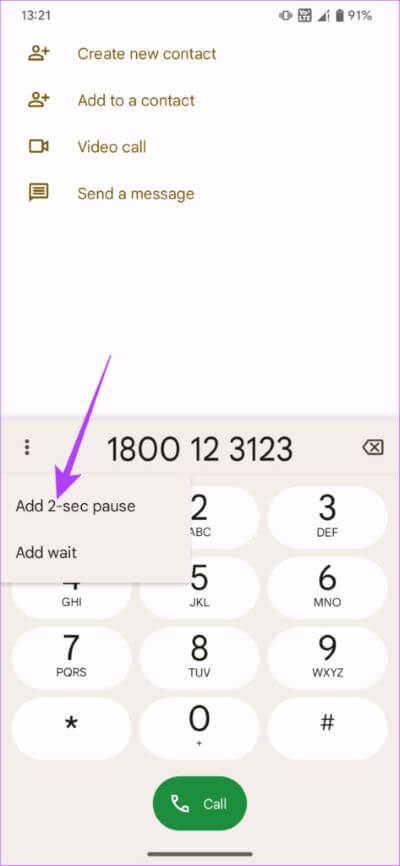
Schritt 5: Geben Sie nun die Nummer ein, die Sie als Rufnummernerweiterung hinzufügen möchten. Wenn die Nebenstelle beispielsweise 0123 ist, geben Sie 0123 nach dem Komma ein.
Schritt 6: Drücken Sie die Anruftaste, um einen Anruf zu tätigen.
Sie werden feststellen, dass Ihr Anruf direkt mit der Leitung gegenüber der Nebenstellennummer verbunden wird.
Tipp: Wenn Sie keine Verbindung herstellen können, finden Sie hier die besten Möglichkeiten So reparieren Sie ein Android-Telefon, das keine Anrufe tätigt, aber Textnachrichten senden kann.
SO SPEICHERN SIE EINEN KONTAKT MIT DER EXTERNEN NUMMER AUF ANDROID
So geben Sie eine Erweiterung auf Ihrem Android-Telefon ein und speichern sie. Auf diese Weise können Sie eine Nummer schneller wählen.
Schritt 1: Öffnen Anwendung Telefon auf Ihrem Android-Gerät. Zeigen Sie die Tastatur an, indem Sie auf klicken entsprechendes Symbol.
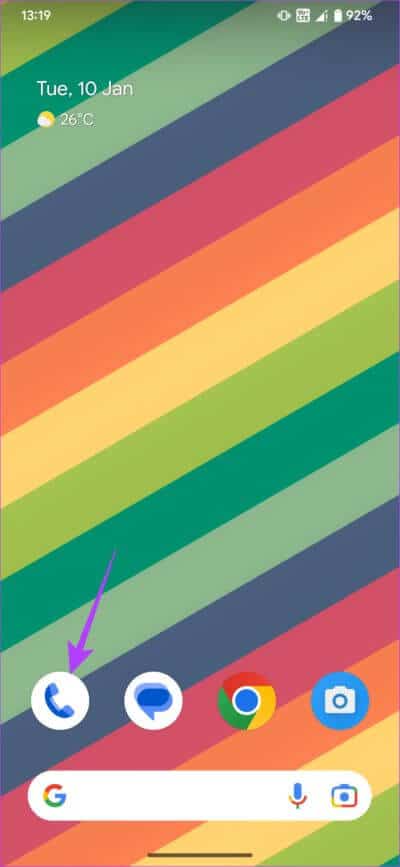
Schritt 2: Ich frage an Das Design der Kollektion die Sie zu Ihren Kontakten hinzufügen möchten.
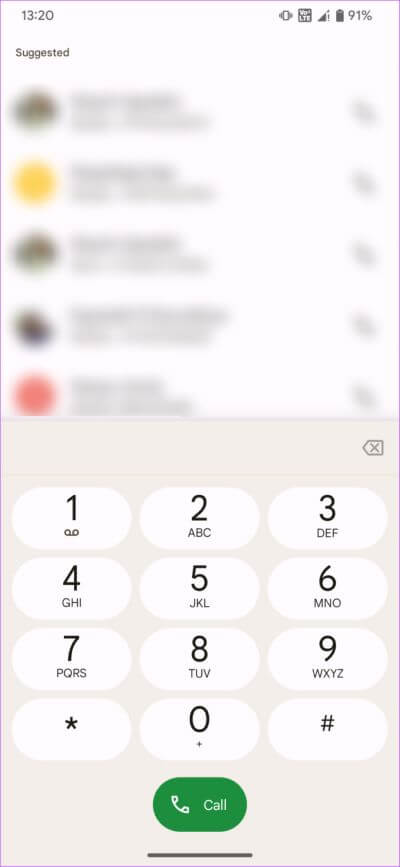
Schritt 3: Klicke auf vertikale Punkte Die drei links neben der Telefonnummer. Dadurch werden zusätzliche Optionen angezeigt.
Schritt 4: Wählen Sie die Option "Füge eine Pause von 2 Sekunden hinzu". Dadurch wird am Ende Ihrer Telefonnummer ein Komma hinzugefügt.
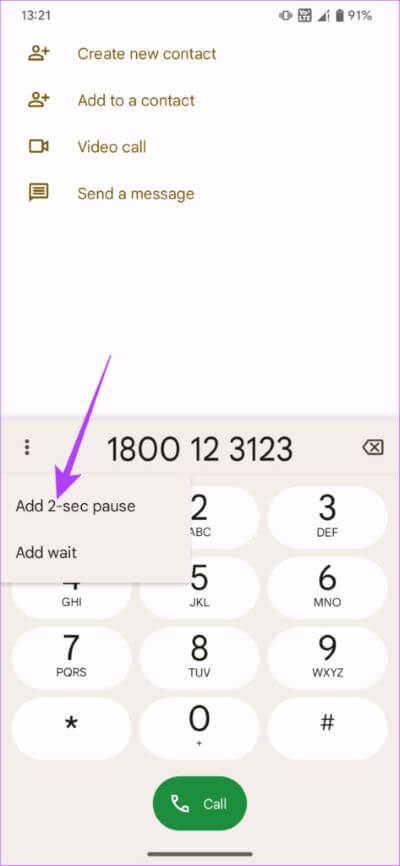
Schritt 5: Geben Sie nun die Nebenstellennummer ein, die Sie der Telefonnummer hinzufügen möchten. Wenn die Nebenstelle beispielsweise 0123 ist, geben Sie 0123 nach dem Komma ein.
Schritt 6: Entscheiden Sie, ob Sie einen neuen Kontakt erstellen oder die Nummer zu einem bestehenden Kontakt hinzufügen möchten.
Schritt 7: Klicken Sie auf die Schaltfläche speichern.
Sie können jetzt die Nebenstellennummer auf Ihrem Android-Telefon wählen, indem Sie diesen Kontakt auswählen.
Lesen Sie auch So stellen Sie kürzlich gelöschte Kontakte auf Android und iOS wieder her.
Überspringen Sie die Warteschlange
Sobald Sie wissen, wie man eine Nebenstelle auf iPhone und Android anwählt, müssen Sie nicht mehr warten, bis die Interactive Voice Response (IVR) Ihnen mitteilt, wann Sie die Nebenstelle anrufen müssen. Sie können die Nummer direkt eingeben und die betreffende Person anrufen. Auf diese Weise können Sie Wartezeiten und lästige automatische Eingabeaufforderungen während eines Anrufs überspringen.